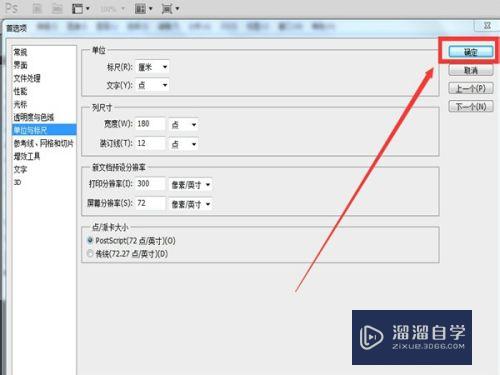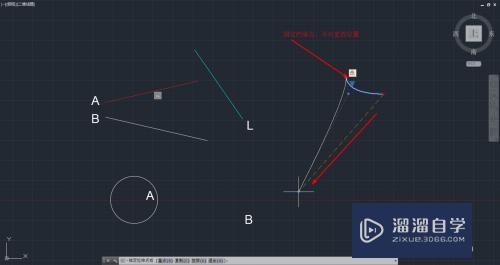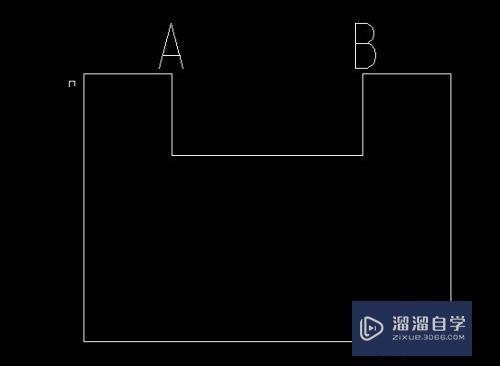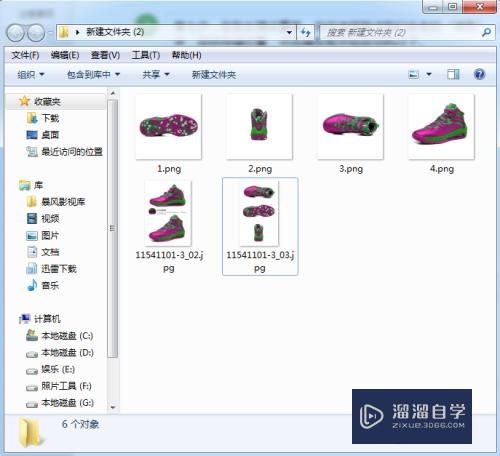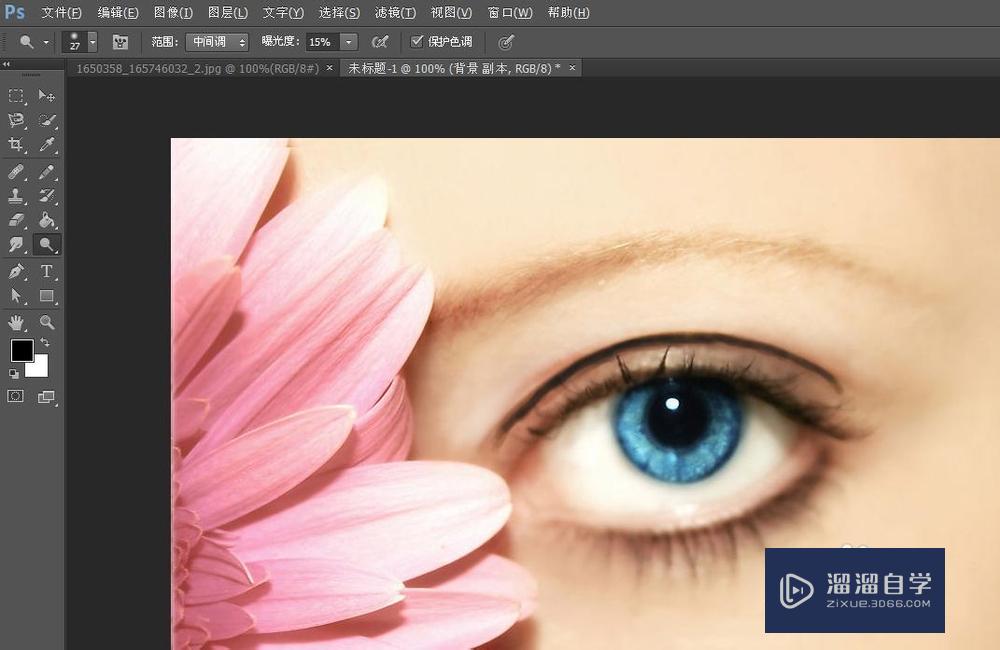怎么退出CAD(怎么退出cad布局视口)优质
CAD可以更轻松地解决最严峻的设计挑战。借助其自由形状设计工具能创建所想像的形状。但很多刚接触CAD的朋友。不知道CAD怎么新建。以及怎么退出CAD?今天小渲一并来告诉大家。
如果大家想要学习更多的“CAD”相关内容。点击这里可学习CAD免费课程>>

工具/软件
硬件型号:联想ThinkPad P14s
系统版本:Windows7
所需软件:CAD2007
方法/步骤
第1步
打开AutoCAD。
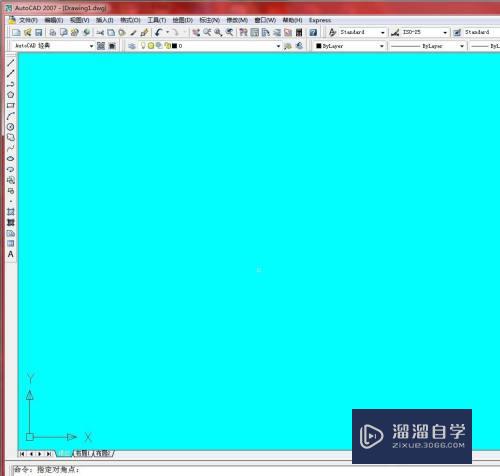
第2步
退出AutoCAD的方法:第一种:在命令行中输入“OUIT”命令。按【Enter】键确定。
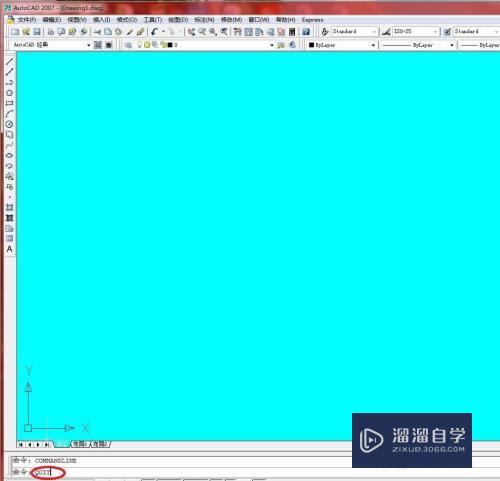
第3步
第二种:单击【文件】按钮。在弹出的菜单中单击【退出】按钮。
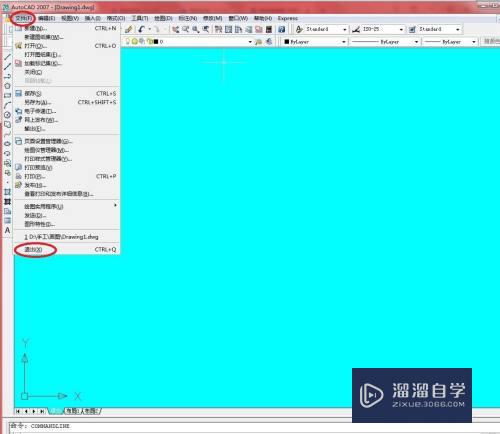
第4步
第三种:在标题栏空白位置处单击鼠标右键。在弹出的下拉菜单中选择【关闭】选项。

第5步
第四种:单击标题栏中的【关闭】按钮。
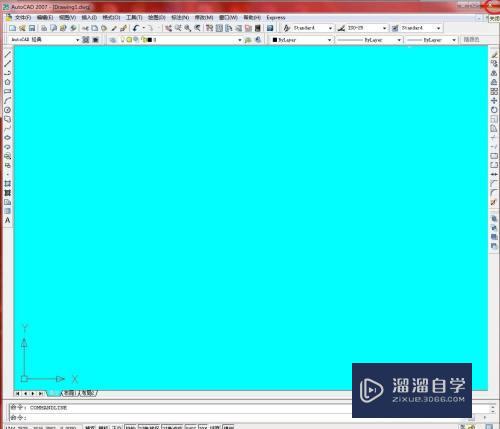
第6步
第五种:使用快捷键【Alt+F4】也可以退出AutoCAD2007.

以上关于“怎么退出CAD(怎么退出cad布局视口)”的内容小渲今天就介绍到这里。希望这篇文章能够帮助到小伙伴们解决问题。如果觉得教程不详细的话。可以在本站搜索相关的教程学习哦!
更多精选教程文章推荐
以上是由资深渲染大师 小渲 整理编辑的,如果觉得对你有帮助,可以收藏或分享给身边的人
本文标题:怎么退出CAD(怎么退出cad布局视口)
本文地址:http://www.hszkedu.com/70697.html ,转载请注明来源:云渲染教程网
友情提示:本站内容均为网友发布,并不代表本站立场,如果本站的信息无意侵犯了您的版权,请联系我们及时处理,分享目的仅供大家学习与参考,不代表云渲染农场的立场!
本文地址:http://www.hszkedu.com/70697.html ,转载请注明来源:云渲染教程网
友情提示:本站内容均为网友发布,并不代表本站立场,如果本站的信息无意侵犯了您的版权,请联系我们及时处理,分享目的仅供大家学习与参考,不代表云渲染农场的立场!